Что такое eero wifi 6
Обновлено: 05.07.2024
Если верить теории простоты Эйнштейна, главный показатель понимания предмета — это способность максимально просто его объяснить, то и в этом посте я постараюсь максимально просто и подробно объяснить действие всего одной детали нового стандарта, которую почему-то даже Wi-Fi Alliance считает недостойной упоминания в инфографике о новых возможностях Wi-Fi 6, хотя она, как мы скоро убедимся вместе, очень важна и примечательна. Здесь не всё достаточно глубоко и уж точно не всеобъемлюще (потому что такого слона сложно есть даже по частям), но я надеюсь, что мы все почерпнём из моих словесных экзерсисов что-то новое и интересное для себя.
Тот самый 802.11ax, который мы ждём со дня на день вот уже минимум второй год, несёт в себе массу нового и удивительного. Перед каждым, кто хочет о нём что-то рассказать, всегда стоит выбор: либо устроить обзорные скачки по головам, упоминая ведро аббревиатур и сокращений, стараясь не увязнуть в сложных механизмах под капотом каждого из них, либо завернуть часовой доклад про что-то одно, наиболее приятное автору. Я рискну пойти ещё дальше: бОльшая часть моей заметки будет посвящена даже не новому!
Итак, вот уже двадцать с лишним лет часть беспроводных сетей передачи данных строится по вороху стандартов семейства 802.11, и, как любой уважающий себя докладчик, я должен был бы немного восстановить таймлайн всей событийной цепочки, которая подарила миру миллиарды совместимых друг с другом устройств — но, как уважающий читателя автор, я рискну этого всё же не делать. Впрочем, кое-что следовало бы друг другу напомнить.
Все итерации Wi-Fi ставили во главу угла надёжность, но не максимизацию пропускных способностей. Это следует из механизма доступа к среде (CSMA/CA), не самого оптимального с точки зрения выжимания последних килобит в секунду из среды передачи (подробнее о несовершенстве мира в целом и вайфая в частности при желании можно почитать в статье моего бывшего коллеги skhomm вот туточки), но невероятно живучего в практически любых условиях. В самом деле, можно нарушить практически все основы проектирования сетей Wi-Fi — и в такой сети всё равно будет проходить обмен данными! На обеспечение того, что в английском языке называется словом с труднопереводимым флёром технократии, robustness, нацелен весь механизм, по которому клиенты сети Wi-Fi получают возможность передать и/или принять свои порции данных. Весь слой намазанных поверх повышений модуляций, агрегации фреймов с данными (не совсем так, но пусть будет!) продолжает работать уже после двух основных принципов 802.11, которые обеспечивают эту непревзойдённую надёжность:
- “Пока говорит один — остальные молчат”;
- “Всё, кроме данных, говорится медленно и внятно”.

Давайте разберёмся, что она означает для обычных людей, не знающих, сколько страниц в стандарте 802.11-2016. Та скорость передачи данных, которую в свойствах беспроводной сети пишет система и которую на коробках точек доступа рисуют маркетологи любого производителя (ну вы же наверняка видели — 1,7 Гб/с! 2,4 Гб/с! 9000 Гб/с!), не только является пиковой и максимальной при 100% занятого передачей времени, но ещё и является скоростью, на которой будет отправляться только синенькая часть на этом красивом графике. Всё остальное будет пересылаться на скорости, которая по-английски называется management rate (и по-русски тоже, потому что переводить такие выражения грозит дальнейшим непониманием между инженерами), и которая ниже не просто в разы, а в СОТНИ раз. Например, без всяких дополнительных настроек сеть на 802.11ac, которая может работать с клиентами на канальной скорости 1300 Мб/с, передаёт всю служебную информацию (всё, что не синее на нашем всё более и более страшном графике) на management rate 6 Мб/с. В двести с лишним раз медленнее!
Логичный вопрос — какого, извините, числа какого месяца такая вредительская идея могла вообще попасть в стандарт, по которому работают миллиарды устройств по всему миру? Логичный ответ — совместимость, совместимость, совместимость! Сеть на новейшей точке доступа должна обеспечить возможность работы для десяти- и даже пятнадцатилетних устройств, и именно во всех этих “не-синих” кусочках и летит информация, которую медленные пожилые девайсы услышат, правильно поймут и не будут пытаться во время сверхскоростных кусочков данных передавать свои. Robustness требует жертв!
Теперь я готов дать каждому интересующемуся незаменимый инструмент для того, чтобы ужаснуться бесцельно теряющимся в современном Wi-Fi потенциальным переданным мегабитам — это ставший уже обязательным к изучению в причастных инженерных кругах The WiFi AirTime Calculator за авторством норвежского энтузиаста от 802.11 Gjermund Raaen. Он доступен по этой ссылке — результат его работы выглядит примерно вот так:

Строка 1 — время, затраченное на передачу пакета данных длиной 1512 байт устройством 802.11n в ширине канала 20 МГц.
Строка 2 — время, затраченное на передачу такого же пакета устройством с такой же антенной формулой, но работающим уже по стандарту 802.11ac в канале шириной 80 МГц.
Как же так — “испорчено” в четыре раза больше эфира, максимальная модуляция усложнилась от 64QAM до 256QAM, канальная скорость больше в ШЕСТЬ раз (433 Мб/с вместо 72 Мб/с), а выиграно от силы 25% времени занятости эфира?
Совместимость и два принципа 802.11, помните?
- Ускорять передачу данных в “зелёном” кусочке графика. Делается это при выходе каждого стандарта, потому что большие числа красиво смотрятся на коробках. На практике, как мы только что заметили, даёт конечный прирост — даже если мы ускорим канальную скорость до ста тысяч миллионов гигабит в наносекунду, все остальные части графика никуда не денутся. Именно поэтому я рекомендую во всех рассказах про все новые стандарты 802.11 пропускать абзацы, где упоминаются мегабиты в секунду.
- Ускорять все остальные части графика. Действительно, если мы хотя бы удвоим скорость, на которой передаётся всё “не-зелёное” (ну, или “не-синее”, если вы всё ещё смотрите на предыдущую картинку), то мы получим чуть меньше 50% прироста реальной пропускной способности — правда, путём потери совместимости с устройствами и ещё рядом нюансов, о которых вы узнаете, когда пойдёте готовиться к экзамену на гордое звание CWNA :) Спойлер: делать это получится не всегда, сильно подумав и понимая, к чему это приведёт. Фактически, это нарушение одного из двух принципов 802.11, так что с ним нужно быть очень осторожным!
- Слепить воедино несколько таких вот фреймов зелёными частями вместе. Чем длиннее зелёная часть, тем эффективнее работает увеличение канальной скорости. Да, это вполне рабочая стратегия, появившаяся ещё в 802.11n и являющаяся одним из нескольких краеугольных камней его революционности. Проблема только в том, что, во-первых, ряд приложений плевать хотел на такую агрегацию (например, тот самый кровожадный Voice over Wi-Fi), во-вторых, ряд устройств также плевать на неё хотел (как-то я решил отловить хотя бы несколько таких агрегированных фреймов на реальной сети компании, в которой я работаю, но за >500к “запикапленных” кадров агрегированных из них было ровно ноль. Скорее всего, проблема в моей методологии сбора данных, но я готов обсудить её с любым желающим где-нибудь в личной беседе!).
- Нарушить и первый из двух принципов 802.11, начав говорить, когда говорит кто-то ещё. И вот тут, собственно, и приходит на помощь 802.11ax.

Как я с самого начала оговорился, достаточно хорошо мы в пределах одной удобочитаемой статьи сможем рассмотреть лишь один из этих ключевых пунктов, а точнее, ни один из приведённых на картинке (вот так неожиданность!). Я уверен, что вы уже читали миллион беглых описаний каждого из этих восьми ключевых элементов, я же продолжу свой утомительно долгий рассказ о том, что следует из OFDMA — о множественном доступе к среде (MU-access control), который, как мы видим, на инфографику вовсе не попал. А совершенно зря!
Множественный доступ — это то, без чего деление канала на поднесущие вообще лишено смысла. Зачем пытаться разглядывать разные кусочки спектра, если не будет механизма, способного заставить клиентов новой сети Wi-Fi 6 нарушить одно из незыблемых до этого момента правил и начать говорить одновременно? И, конечно, такой механизм просто обязан был появиться — и снизить влияние проблемы “долгой” по сравнению с данными служебной информации. Как? Да очень просто: пусть “медленная”, служебная часть рассылается так же, как и раньше, а вот “быструю” часть, в которой ходят непосредственно данные, мы кинем одновременно с нескольких (или на несколько) устройств по команде! Выглядит это примерно так:

Выглядит сложно, но по своей сути достаточно легко объясняется: точка доступа с помощью специального фрейма, понятного всем (даже не Wi-Fi 6!) устройствам, сообщает, что она готова передать данные одновременно STA1 и STA2. Поскольку “заголовок” этого фрейма полностью понятен даже совсем-совсем старым клиентам, они делают правильный вывод, что эфир будет занят в течение определённого времени передачей информации другим клиентам сети, и начинают отсчитывать время до окончания этого периода (собственно, как и всегда в Wi-Fi). А вот устройства STA1 и STA2 понимают, что сейчас им будут переданы данные уже по-новому, одновременно, каждому на своём кусочке канала, и отвечают точке доступа тоже одновременно, а потом так же синхронно подтверждают приём кадра (каждый со своей порцией данных!), и среда снова освобождается. “Снизу вверх” это работает примерно таким же образом:

Главная и бросающаяся в глаза разница — точка доступа и в этой ситуации сообщает станциям, умеющих говорить одновременно, когда начать передачу, с помощью специального кадра, который так и называется — Trigger. Это, по сути, новый “спусковой крючок” всего механизма множественного одновременного доступа к среде, который и является, на мой скромный взгляд, одной из самых важных инноваций “под капотом” нового стандарта. Именно в нём клиенты получают “расписание”, как им поделить между собой один частотный канал; именно в нём клиенты одновременно сообщают точке доступа, что получили свои порции данных и смогли их разобрать. В нём точка доступа оповещает всех, кто может “говорить” одновременно, о начале передачи данных — в нём же точка доступа и запускает отправку ей требуемых данных. Новый механизм Trigger frame, по сути, и позволяет уменьшить нерациональное использование занятости эфира — причём настолько эффективно, насколько много клиентов могут им пользоваться и корректно воспринимать!
А теперь сформулируем основные тезисы, которые следуют из всего этого долгого рассказа и претендуют на TL;DR:
Eero 6 - это двухдиапазонный Mesh-роутер с новым стандартом беспроводной связи Wi-Fi 6 (802.11ax), обеспечивающий высокую скорость передачи данных - до 900 Мбит / с и поддержку одновременного подключения более 75 устройств. Eero 6 имеет встроенный концентратор умного дома Zigbee, что упрощает подключение и управление совместимыми устройствами с помощью голосового помощника Alexa.
Роутер поддерживает технологии SU / MU-MIMO и TX Beamforming. Технология MU-MIMO обеспечивает многоканальную передачу данных для нескольких пользователей сети Wi-Fi без потери скорости и качества подключения. TX Beamforming (технология формирования направленного луча) ретранслирует сигнал Wi-Fi, усиливая его мощность, в сторону подключенного девайса; при одновременном подключении нескольких устройств в разных уголках дома включается умный алгоритм Beamforming, который определяет качество сигнала для каждого девайса и усиливает его там, где это необходимо.
Роутер имеет компактные размеры без видимых антенн - 9,9x9,7x6,2 см и два порта Ethernet с автоматическим определением скорости для подключения к WAN и / или LAN. Один порт Ethernet служит для подключения к модему, второй - для проводных устройств, таких как ПК. Создан eero 6 на базе четырехъядерного процессора с частотой 1,2 ГГц, 512 МБ ОЗУ и 4 ГБ флэш-памяти.
Настройка роутера и просмотр всех устройств, подключенных к сети, осуществляется через приложение eero для iOS и Android. В приложении можно создать профили для устройств на каждого члена семьи, осуществлять контроль за временем, проведенным в Интернете (включая возможность устанавливать расписания и полностью выключать девайсы от сети), предоставлять гостевую сеть, например, для няни или друзей.
Кроме того, компания EERO предлагает план подписки Eero Secure или Eero Secure +.
Eero Secure стоит 3 доллара в месяц и включает в себя блокировку рекламы, родительские фильтры, а также сканирование на обнаружение угроз, которое может помочь предотвратить переход на небезопасный веб-сайт. План Eero Secure Plus стоимостью 10 долларов в месяц добавляет управление паролями для пяти членов семьи через 1Password, доступ к VPN через Encrypt.me и антивирусное сканирование до трех устройств через Malwarebytes.
Eero 6 автоматически обновляет свои протоколы шифрования и безопасности, защищая сеть от новых угроз.
Один eero 6 имеет зону покрытия до 140 м², достаточную для больших квартир. Для многоэтажных домов, офисов можно приобрести набор из трех роутеров или одного роутера и двух mesh-репитеров Eero 6 Extender.
Вместо eero 6 Extender можно приобрести mesh -репитер Eero Beacon , который имеет такую же зону покрытия до 140 м², но с одним преимуществом – устройство подключается к розетке и не требует проводов и рядом стоящих тумбочек / кушеток.

Дизайн: понятный и простой в использовании с большинством декоров
Eero Pro — это ячеистая система, которая позволяет использовать пару модульных компонентов для построения беспроводной сети, которая работает с вашим жилым пространством или офисом. Основным компонентом является сам маршрутизатор Eero Pro, который представляет собой изящное небольшое устройство, значительно меньше, чем большинство маршрутизаторов. Это также намного проще, с одним индикатором, без внешних портов или антенн, и только с двумя портами Ethernet.
В дополнение к маршрутизатору Eero Pro вы также можете смешивать и сопоставлять маяки Eero с вашей системой. Маяки имеют одинаковую эстетику белого дизайна, и они еще проще. Каждый маяк предназначен для подключения непосредственно к электрической розетке, и у него вообще нет портов Ethernet.
В тестируемой конфигурации мы настроили базовую сеть с одним Eero Pro, а затем подключили два маяка. В зависимости от планировки вашего дома или офиса вы можете использовать только один маяк, добавить несколько маяков или даже использовать несколько маршрутизаторов Eero Pro с дополнительными устройствами в режиме моста.

Процесс установки: возможно, самая простая сетевая система Wi-Fi, которую вы когда-либо использовали
Если вы не решались настроить собственную беспроводную сеть или уклонялись от ячеистых сетей, потому что это кажется слишком сложным, вы будете приятно удивлены Eero Pro. Весь процесс установки выполняется с помощью приложения для смартфона, которое проведет вас через каждый шаг, и в целом это один из самых простых способов, которые мы когда-либо видели.
Вы можете разместить свой Eero Pro и маяки где угодно, но приложение разработано, чтобы помочь вам найти оптимальные места. Вы даже можете сообщить приложению, сколько этажей у вас есть, и выбрать план этажа, который выглядит как ваш дом, чтобы получать индивидуальные предложения.
Когда вы размещаете каждый маяк Eero, приложение автоматически проверяет, будет ли оно работать. Мы получили разрешение с нашей первой попытки в каждом случае, но приятно, что в приложении есть возможность сообщить вам, если у вас могут возникнуть проблемы с размещением.
Связь: трехдиапазонные базовые станции и двухдиапазонные маяки
Eero Pro — это трехдиапазонный маршрутизатор MU-MIMO, который транслирует один канал 2,4 ГГц и два канала 5 ГГц, а маяки являются двухдиапазонными с одним каналом 2,4 ГГц и одним каналом 5 ГГц каждый. В отличие от большинства маршрутизаторов, Eero не обеспечивает оценку переменного тока для Eero Pro. Они, однако, дают некоторые цифры.
Согласно Eero, их максимальные номинальные скорости передачи составляют 240 Мбит / с на частоте 2,4 ГГц и 600 Мбит / с на частоте 5 ГГц. Это сделало бы трехдиапазонный Eero Pro устройством AC1440, которое находится на нижней стороне маршрутизатора в этом ценовом диапазоне.
Проблема, конечно, заключается в том, что маршрутизатор с массивным рейтингом переменного тока не обязательно достигнет этих цифр в реальном мире, и целью такого продукта, как Eero Pro, является создание большой ячеистой сети, а не обеспечение максимально возможного скорость от одной точки доступа.
Самым большим недостатком Eero Pro с точки зрения подключения является то, что он имеет только два порта Ethernet.
Eero Pro поддерживает MU-MIMO — технологию, разработанную для плавного обеспечения максимально возможной скорости соединения с устройствами, использующими различные базовые беспроводные технологии. У вас даже есть возможность транслировать один идентификатор сети Wi-Fi для подключения всех ваших устройств, поэтому вам не нужно выбирать между сетью 2,4 ГГц для расстояния или сетью 5 ГГц для скорости.
Самым большим недостатком Eero Pro с точки зрения подключения является то, что он имеет только два порта Ethernet. Один подключает маршрутизатор к вашему модему, а другой может быть подключен к устройству, например компьютеру, для обеспечения проводного подключения к Интернету. Если вы хотите подключить другие устройства через Ethernet, вам понадобится сетевой коммутатор .

Производительность сети: беспроводное покрытие отличное, но немного медленное
Мы проверили пропускную способность сети при гигабитном интернет-соединении Mediacom, протестировали как проводное соединение Ethernet, так и автоматическую систему, которая предназначена для автоматического переключения между 2,4 ГГц и 5 ГГц в зависимости от скорости и производительности.
При подключении к Eero Pro через проводное соединение мы в среднем получили около 937 Мбит / с за несколько тестов. Проводное соединение, очевидно, не является главной достопримечательностью здесь, в ячеистой системе Wi-Fi, но стоит отметить, что это одна из самых быстрых проводных скоростей, которую мы видели среди различных маршрутизаторов, которые мы тестировали, используя то же соединение и оборудование.
Используя беспроводную систему, без каких-либо подключенных маяков, мы набрали в среднем 265 Мбит / с и 67 Мбит / с на нашем тестовом устройстве в трех футах от маршрутизатора. Это значительно медленнее, чем у других маршрутизаторов 5 ГГц, которые мы тестировали на этом соединении, но все же достаточно быстро для потоковой передачи видео 4K, игр и других подобных целей.
Если вам необходимо расширить свою сеть Wi-Fi через очень большое пространство или у вас есть история мертвых зон Wi-Fi, наше практическое тестирование показывает, что Eero Pro может выполнить свою работу.
Мы выполнили следующий тест в 15 футах от маршрутизатора, без подключенных маяков, с закрытой дверью между маршрутизатором и нашим тестовым устройством. Мы увидели точно такую же скорость загрузки на этом расстоянии и чуть более низкую скорость загрузки — около 63 Мбит / с.
Наш следующий тест был выполнен в 30 футах от маршрутизатора, без подключенных маяков и двух стен между маршрутизатором и устройством. На этом расстоянии наша скорость загрузки упала в среднем до 210 Мбит / с, а загрузка осталась неизменной.
Благодаря подключенным маякам мы смогли поддерживать базовую скорость соединения 265 Мбит / с на протяжении всего нашего пространства площадью примерно 1800 квадратных футов. Мы даже установили маяк в RV, припаркованном примерно в 50 футах от маршрутизатора, когда у нас были посетители, когда мы тестировали эту систему, успешно расширив ту же базовую скорость соединения.
Если у вас большой дом с несколькими этажами или вы страдаете от странных мертвых зон Wi-Fi, мы уверены, что Eero Pro и достаточное количество маяков справятся с задачей.

Программное обеспечение: фантастическое приложение для телефона, без веб-интерфейса
Eero предоставляет приложение для смартфонов, которое вы можете установить на свой iPhone или устройство Android. Вам необходимо приложение для первоначальной настройки сети, а также позже вы должны использовать приложение для управления сетью. Приложение очень легко понять и использовать, но важно отметить, что это единственный метод управления вашим Eero Pro. Большинство маршрутизаторов имеют веб-интерфейс, а Eero — нет.
Система Eero Pro разработана настолько простой и удобной, насколько это возможно, и распространяется на приложение. Он очень чистый, с домашним экраном, на котором отображаются ваши основные устройства по использованию, статус каждого Eero Pro и маяка в вашей системе, а также последние тесты скорости интернета. Эту информацию очень легко переварить, даже если вы не являетесь экспертом по сетевым технологиям.
Система Eero Pro разработана настолько простой и удобной, насколько это возможно, и распространяется на приложение.
Приложение также позволяет настроить сеть, хотя некоторые функции заблокированы за подпиской. Например, вы не можете установить собственный DNS без подписки на Eero Secure.
Eero Secure — это служба подписки, для которой вы получаете бесплатную пробную версию при первой настройке сети. Он автоматически сканирует на наличие проблем, блокирует угрозы и блокирует рекламу на уровне DNS, и вы можете увидеть подробную информацию о том, что он заблокировал, через приложение. Он также имеет фильтры содержимого и родительский контроль, но мы рассмотрим это в следующем разделе.
Родительский контроль: расширенные функции требуют подписки
Eero Pro поставляется с мощными встроенными средствами родительского контроля, которыми вы управляете через приложение. Он работает, создавая профили для каждого члена вашей семьи, назначая устройства для этих профилей, а затем размещая блоки контента и планируя интернет-паузы для ваших детей, если вы не хотите, чтобы они выходили в интернет во время домашней работы или среди ночи.
Встроенный родительский контроль — это здорово, но выгода заключается в том, что за эту функцию нужно доплачивать. Если вы хотите получить доступ к родительскому контролю, в дополнение к сканированию и блокировке угроз, блокировке рекламы и расширенной сетевой безопасности, вы получите $ 3,99 / месяц или $ 29,99 / год.
Цена: на дорогой стороне
В тестируемой нами конфигурации с одним Eero Pro и двумя маячками MSRP этой системы составляет $ 319. Один Eero Pro имеет MSRP 159 долларов, а маяки имеют MSRP 149 долларов. Вы также можете купить маршрутизаторы и маяки Eero Pro в различных других конфигурациях, таких как три маршрутизатора, маршрутизатор и один маяк и другие.
При цене $ 319 система, которую мы тестировали, стоит немного дороже. Обычно вы можете найти превосходные маршрутизаторы, такие как Linksys EA9500 , за чуть больше. Суть в том, что эти маршрутизаторы могут предлагать превосходную производительность в некоторых областях, но они не предлагают гибкость ячеистой системы.
Если вам необходимо расширить свою сеть Wi-Fi через очень большое пространство или у вас есть история мертвых зон Wi-Fi, наше практическое тестирование показывает, что Eero Pro может выполнить свою работу. Это оправдывает цену, хотя это не единственная сетчатая система на рынке.
Eero Pro против Netgear Orbi
Netgear Orbi является одним из ближайших конкурентов к Ээро Pro, и есть много, как об обеих системах. Orbi намного сложнее, чем Eero Pro, так как у вас есть более широкий выбор. Самой близкой к тестируемой нами системе является система RBK33, стоимость которой составляет 300 долларов США. Как и система Eero Pro, которую мы протестировали, RBK33 поставляется с маршрутизатором Orbi и двумя подключаемыми сателлитами.
Цены аналогичны, поскольку Orbi выходит немного дешевле, но маршрутизатор Orbi на самом деле поставляется с некоторыми функциями, которые вы не получаете с Eero Pro. Например, маршрутизатор Orbi включает четыре порта Ethernet по сравнению с двумя на Eero Pro. Маршрутизатор Orbi также имеет кнопку синхронизации, о которой вам не нужно беспокоиться с Eero Pro.
Цель Eero — сделать все как можно проще и проще. Вы подключаете маршрутизатор или маяк, приложение обнаруживает его, и вы можете добавить его в сеть. Сравните это с Orbi и его системой нажатия кнопок синхронизации, маршрутизаторов и спутников, и вы увидите только один пример, когда Eero превосходит Orbi с точки зрения простоты использования.
Eero Pro и Orbi поддерживают MU-MIMO и имеют одинаковые базовые диапазоны, а маршрутизатор Eero Pro демонстрирует небольшое преимущество в диапазоне. Orbi продается как устройство AV2200, что теоретически дает ему небольшое преимущество в скорости на основе нашего расчетного рейтинга переменного тока для Eero Pro.
Эта система ячеистого маршрутизатора вам нужна, если вы никогда не настраивали сеть.
Eero Pro немного дороговат, и мы были немного разочарованы скоростями, которые мы измерили во время тестирования, но суть в том, что эта система предлагает достойную производительность при демистификации процесса настройки ячеистой сети Wi-Fi. , Если вам нужен безболезненный процесс установки и система, которая просто работает, Eero Plus — это то, что вы ищете.
Скорее всего, вы много слышали о Wi-Fi 6 в последние год или два. Но что это такое и нужно ли оно нам? Если коротко, то это новое поколение сетей Wi-Fi, которое должно сделать беспроводной доступ к сети существенно лучше. Если с чем-то это сравнивать, то можно провести аналогию с мобильными сетями 5G. О них вы наверняка знаете существенно больше, так как данная тема в последнее время поднимается очень часто. Обновление сетей до Wi-Fi 6 ориентированно в первую очередь на будущее. Уже сейчас оно дает некоторые преимущества, но скоро они смогут гарантировать, что ваша скорость передачи данных будут стабильно высокой, а задержка минимальной.

Можно смело сказать, что Wi-Fi 6 это будущее, которое уже наступило.
Что такое Wi-Fi 6
Почему Wi-Fi 6 так называется
Схема именования новых версий Wi-Fi до недавнего времени была довольно запутанной. По сути нам предлагали 802.11n, 802.11ac и другие наименования, в которых мало кто разбирался, но маркетологи наконец-то победили в своей войне за упрощение.
Теперь нам не надо обращать внимание на буквы в конце, так как недавно Wi-Fi Alliance решил изменить это и привести наименования поколений к простым номерам версий. В итоге мы получили что-то вроде мобильных сетей, где мы видим всем понятные 1G, 2G, 3G, 4G, 5G и т. д. То, что мы называем 802.11ac, было преобразовано в Wi-Fi 5. И теперь следующее поколение, которое собирались называть 802.11ax, просто получит название Wi-Fi 6. Тот случай, когда действительно хочется сказать спасибо!

Согласитесь, что Wi-Fi 6 проще и понятнее, чем 802.11ax?
Как можно получить Wi-Fi 6
Чтобы начать использовать Wi-Fi 6, вам нужно в первую очередь обновить роутер (если делали это давно). Убедитесь, что вы выбрали маршрутизатор, совместимый с Wi-Fi 6 (их список будет ниже). Правда, если вы покупали роутер в последние пару лет и выбирали не самую дешевую модель, с большой долей вероятности он будет совместим с Wi-Fi 6.
Следующим шагом вам потребуются новые устройства для подключения к нему, которые также поддерживают новый стандарт. Сюда входят ноутбуки, настольные компьютеры, смартфоны и другие устройства, но их новизна не гарантирует наличия в них Wi-Fi 6, хотя их тоже достаточно много.

Если у вас не самое новое оборудование, то для использования Wi-Fi 6 скорее всего придется его обновить.
Какие устройства поддерживают Wi-Fi 6
Какие телефоны поддерживают Wi-Fi 6
- Samsung Galaxy Fold
- Samsung Galaxy Z Fold 2
- Samsung Galaxy Note 20
- Samsung Galaxy S20
- Samsung Galaxy S21, S21+ и S21 Ultra
- OnePlus 8 и 8 Pro
- OnePlus 9 и 9 Pro
- Huawei P40 Pro
- iPhone 11, 11 Pro и 11 Pro Max
- iPhone SE
- iPhone 12, 12 Pro, 12 Pro Max и 12 Mini
- Motorola Edge Plus
Это самые популярные модели, но есть и некоторые другие. Главное, обращайте внимание на характеристики. Желательно проверять их на сайте производителя, так как продавцы часто не придают этому значения.
Какие ноутбуки работают с Wi-Fi 6
- Asus Chromebook Flip c436
- Apple MacBook Pro 13 (m1)
- Apple MacBook Air (m1)
- Lenovo Yoga c940
- Lenovo Yoga 6 13
- Dell XPS 13 (2020)
- HP Envy 17.3
- HP Spectre x360
- LG Gram 17
- Microsoft Surface Laptop Go
Опять же, это не все и есть другие ноутбуки. Тем более, это только те модели c Wi-Fi 6, которые вышли на момент подготовки этой статьи.
Какие роутеры поддерживают Wi-Fi 6
- Asus RT-AX86U AX5700 Router
- TP-Link Archer AX50 (AX3000) Dual Band Gigabit Wi-Fi 6 Router
- TP-Link Archer AX11000 Next-Gen Tri-Band Gaming Router
- Netgear Nighthawk Tri-Band Wi-Fi 6E Router (RAXE500)
- eero 6 Mesh Router
- eero Pro 6 Mesh Router
Это далеко не полный список моделей с Wi-Fi 6, но если у вас есть одна из них, имейте в виду, что у вас есть и новый тип сети.
Насколько быстро работает Wi-Fi 6
В теории максимальная скорость Wi-Fi 6 составляет 9,6 Гбит/с. Говорить о том, что вы получите такие скорости, не приходится, так как Wi-Fi 5 предлагает 3,5 Гбит/с. Но скорость все равно будет чертовски высокой для обычной сети.

Не все устройства поддерживают Wi-Fi 6, но если поддерживают, то о проблемах со скоростью можно забыть.
Только помните, что ваш провайдер все равно вряд ли сможет выдать что-то подобное. Поэтому такие скорости больше будут актуальны для локальных сетей и передачи файлов с одного устройства на другое.
А еще не забывайте, что даже если у вас подключен тариф со скоростью 1 Гбит/с, а к роутеру подключено 10 устройств (смартфоны, игровые приставки, компьютеры, смарт ТВ и тому подобное), скорость будет делиться между ними. И если один компьютер ”забирает” 500 Мбит/с, на остальные останется 500 Мбит/c на всех. Конечно, это грубый подсчет, но суть вы поняли.
Чем еще хорош Wi-Fi 6
Это важно, так как во времена появления Wi-Fi 5 у нас было в каждом доме по одному компьютеру и по паре телефонов. Теперь у нас есть планшеты, часы, телевизоры, игровые приставки, гаджеты умного дома. В итоге лично у меня к роутеру подключено 12 устройств. И это при том, что реально гаджетов намного больше, но большинство из них работает через хабы.
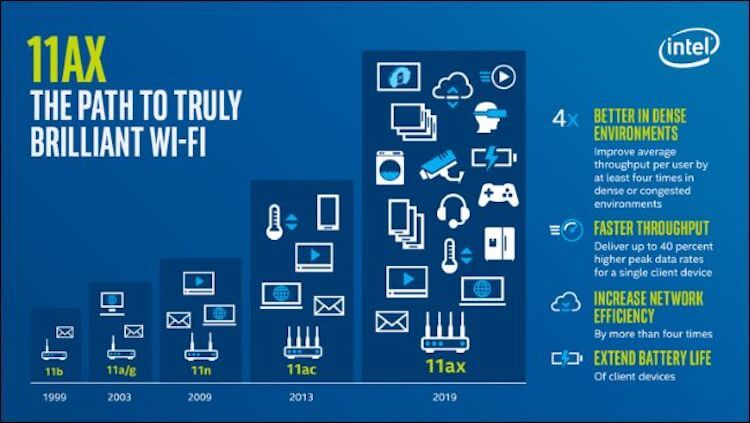
Intel объясняет зачем нужен новый тип Wi-Fi.
Сейчас таких устройств становится все больше и постепенно вопрос стабильной работе под большой нагрузкой будет вставать все острее. Многие исследовательские фирмы предсказывают, что всего через несколько лет к каждому роутеру будет подключено до 50 устройств и каждое будет негативно сказываться на стабильности работы всей сети в целом.
В WiFi 6 включены некоторые новые технологии, которые помогут смягчить эти проблемы. Так маршрутизаторам будет проще обмениваться данными с большим количеством устройств одновременно, а также это позволяет устройствам Wi-Fi планировать регистрацию с помощью маршрутизатора. Вместе эти функции помогут сохранить надежность соединения, которую многие недооценивают, а потом ругают свой компьютер за то, что он ”медленно качает”.
Как сделать Wi-Fi быстрее
Пришло время поговорить о Wi-Fi 6 с технической точки зрения. Постараюсь не сильно углубляться в сложные термины, но не назвать некоторые технологии просто нельзя. А именно MU-MIMO и OFDMA, которые и позволяют Wi-Fi 6 работать так быстро.

Сейчас уже сложно представить мир без Wi-Fi. А скоро будет еще интереснее.
В настоящее время MU-MIMO позволяет маршрутизаторам обмениваться данными одновременно с четырьмя устройствами. Однако с WiFi 6 это число увеличится до восьми. Это часто сравнивают с увеличением количества полос на шоссе. И это самая правильная метафора, ведь таким образом вместо того, чтобы направлять трафик по четырем полосам движения, мы направим его по восьми.
Вторая технология называется OFDMA. Она обеспечивает множественный доступ с ортогональным частотным разделениям каналов, и это позволит одной передаче доставлять данные сразу на несколько устройств. Таким образом, технология позволяет Wi-Fi 6 получать максимальную отдачу от каждой передачи от маршрутизатора к вашему устройству.
5 лучших приложений, которые превратят ваш смартфон в Wi-Fi роутер.
А еще Wi-Fi 6 продлит время автономной работы для устройств с аккумулятором за счет снижения потребления энергии и обеспечит более высокий уровень защищенности сети.
Дополнительное снижение энергопотребления будет возможно за счет планирования устройствами связи с маршрутизатором. Это сократит время, в течение которого антенны должны быть активны для передачи и поиска сигналов. Это будет возможным благодаря новой функции под названием Target Wake Time.
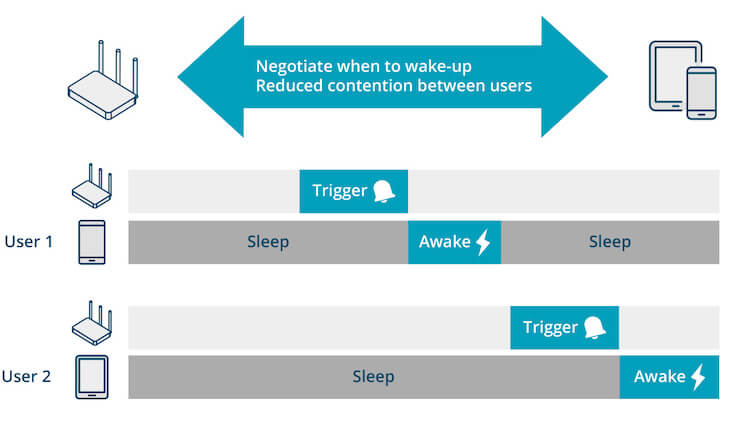
Не всем устройствам надо постоянно быть в сети. Поэтому иногда они могут разгружать ее.
В качестве примера можно сказать, что, например, ноутбуку нужно постоянно находится в сети. При его использовании вы заметите сокращение расхода только в спящем режиме, когда обмен с роутером происходит не постоянно. Зато гаджеты умного дома, дверные звонки и другие устройства действительно будут работать более экономично.
Безопасно ли пользоваться Wi-Fi
В 2018 году Wi-Fi начал получать довольно большое обновление безопасности в новом протоколе под названием WPA3. Благодаря этому хакерам сложнее получить ваши пароли. Но даже если они получат доступ к паролям, получить доступ к данным им будет сложнее, чем раньше. Wi-Fi 5 тоже поддерживал этот протокол, но он не был обязательным, а с Wi-Fi 6 устройства обязаны будут проходит сертификацию Wi-Fi Alliance.
Знали про Telegram-канал "Сундук Али-Бабы"? Там полно топчика с AliExpress, отобранного с душой.
Wi-Fi 6 самый современный?
Как бы круто не звучало то, о чем я написал выше, технология Wi-Fi 6 уже немного устаревает. Происходит это не из-за того, что она перестает покрывать потребности, а из-за того, что уже есть более новые разработки, нацеленные не просто в будущее, а еще в более далекое будущее.

Есть скорости и еще выше, чем Wi-Fi 6, но пока это только перспектива.
Скорее всего, вы уже слышали о Wi-Fi 6E. Эта сеть не сильно отчается от Wi-Fi 6 и вы вряд ли заметите разницу при использовании, но ее существование доказывает, что технологии и не собираются останавливаться. Они развиваются и будут развиваться. Конечно, не получится угнаться за самыми новыми из них, но переходить на новый уровень время от времени надо.
Менять смартфон, ноутбук, планшет или роутер только ради Wi-Fi 6 я и сам не стану, и вам не посоветую. Но если вам предстоит покупка нового устройства с подключением через Wi-Fi, обратите внимание на те, что поддерживают Wi-Fi 6. Постепенно обновите и остальные гаджеты, и современная сеть сформируется сама собой.
Читайте также:

